经过近八年的发展,Qmmp已经达到了1.0版,所以我们有一个很好的理由庆祝一个快速指南,如何充分利用这个winamp风格的音频播放器为您的Linux桌面。 这个全新的版本带来了很多好处,但最重要的是它使用最新的Qt v5。 播放器看起来很简单,它使用起来非常简单,但它实际上拥有相当大的功率,所以这里是我们将在本文中探索的。 从这里获取您的Linux发行版的Qmmp。
Qmmp概述
Qmmp看起来像是好的老Winamp,或者Xmms,如果你愿意,所以没有什么可以解释它的设计真的。 播放器,均衡器和播放列表是三个单独的窗口,可以在桌面上独立移动,调整大小,甚至关闭(播放器窗口除外)。
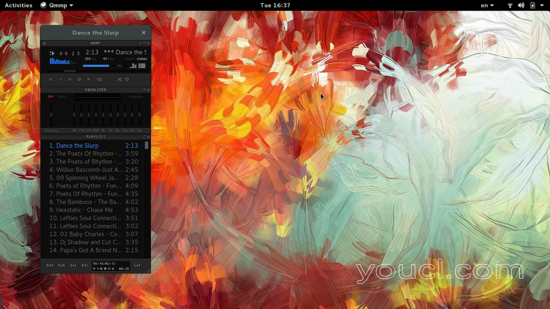
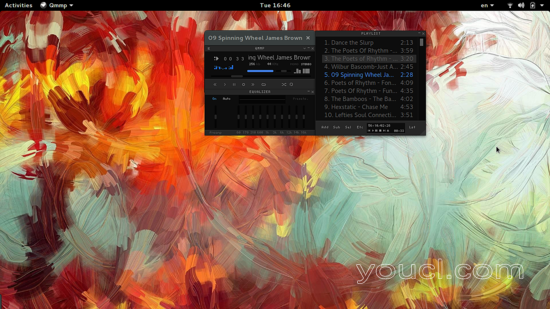
新的默认主题看起来很酷,甚至GNOME的标题栏也是如此。 默认情况下,该应用程序还有一个更简单的“unskinned”版本。 您可以通过按“Ctrl + P”并选择插件菜单来设置此主题,然后找到并启用列表底部的相应主题。
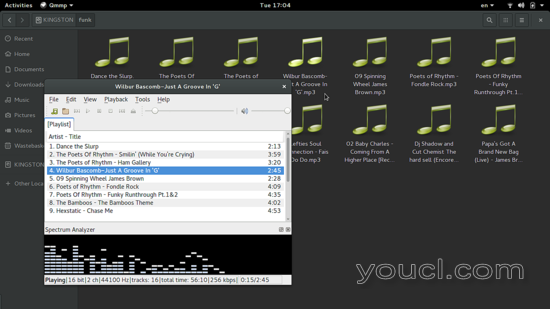
我们从经典元素开始,所以这里是如何添加一个可配置的均衡器。 按下左上角的按钮调用选项菜单,然后选择Visualization-> Analyzer Plugin。
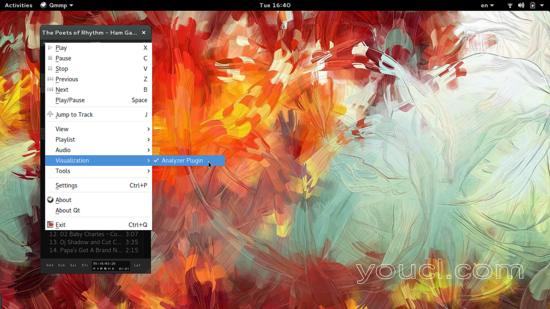
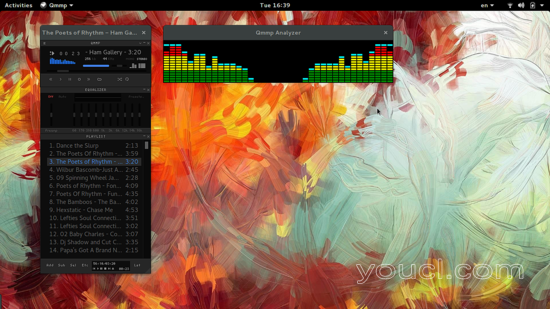
您可以右键单击可视化窗口本身来调整设置,它们的外观和工作原理。 要更改整个播放器的主题,您可以打开Qmmp设置并选择外观类别。 在那里你会发现皮肤标签,所以点击左边的“添加”按钮。 我从sourceforge.net下载了Pardus Linux的一些很酷的外观,但是您可以从这个网站下载更多的主题。 许多Winamp主题与Qmmp一起使用,所以你可以尝试很多不同的外观,如果你喜欢的播放器。
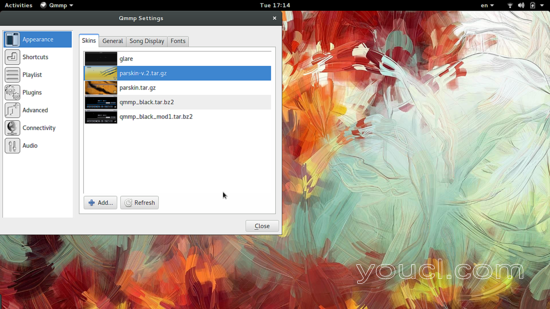
设置Qmmp
现在让我们来看看Qmmp的声音和操作设置。 最明显的声音相关功能是均衡器,您可以从左侧启用,然后从右侧找到合适的预设。
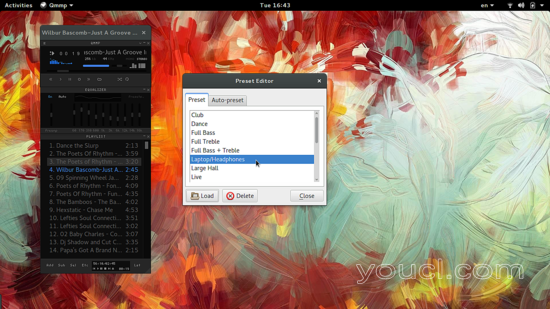
那么,过去的交叉淡入就是许多人所喜爱的特征。 您可以从Qmmp设置和插件选项卡启用和设置Crossfade插件。
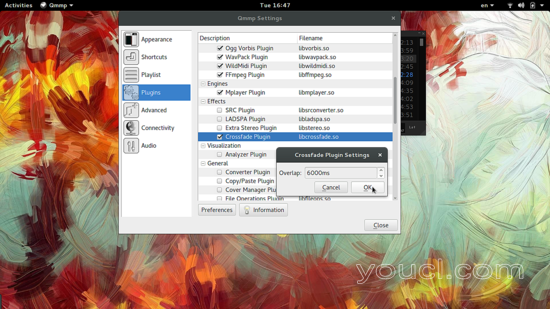
你喜欢收到通知吗? 如果答案为是,则启用通知程序插件,并选择要显示哪些通知,其大小,位置,透明度等。
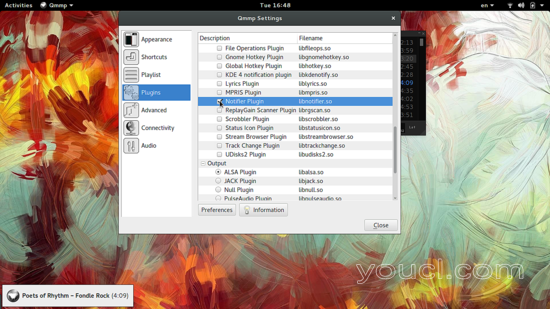
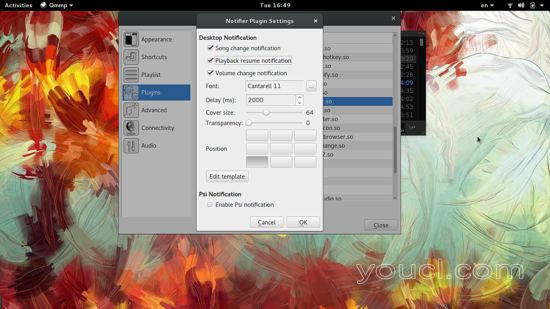
Qmmp也支持自动化操作。 这是一个例子,根据该示例,当音乐播放器到达播放列表的末尾时,计算机立即关闭。
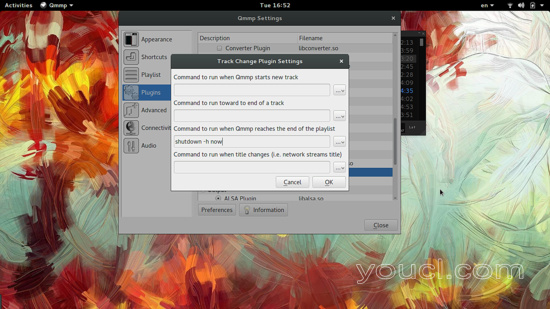
更多选项,如歌词插件,可自动检测歌曲并从网络下载相应的歌词作为插件。 如果您喜欢并使用IceCast在线服务,请启用Stream Browser插件。
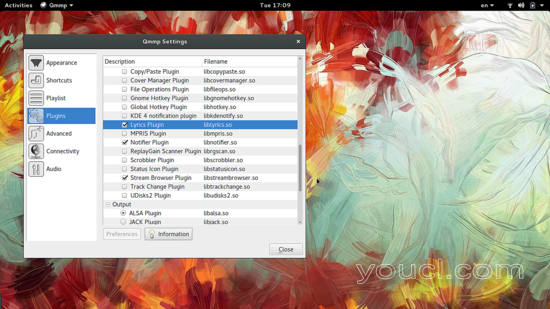
然后去File-> Tools,选择“Stream Browser”。 在打开的窗口中,点击“更新”按钮,然后双击感兴趣的收音机将其添加到播放列表中。 然后双击播放列表中添加的项目,等待流缓冲并开始播放。
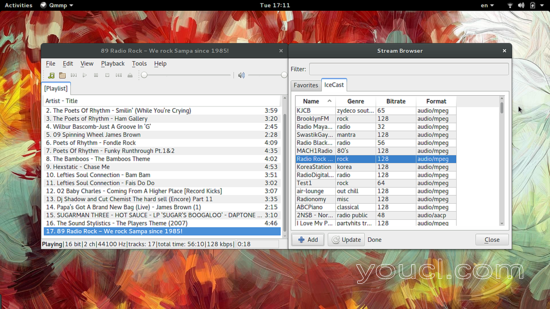
如果你喜欢这个插件,你会喜欢这个Qmmp的YouTube插件 ,它基本上可以让你搜索流行的平台的媒体,并直接从播放器播放它们。








